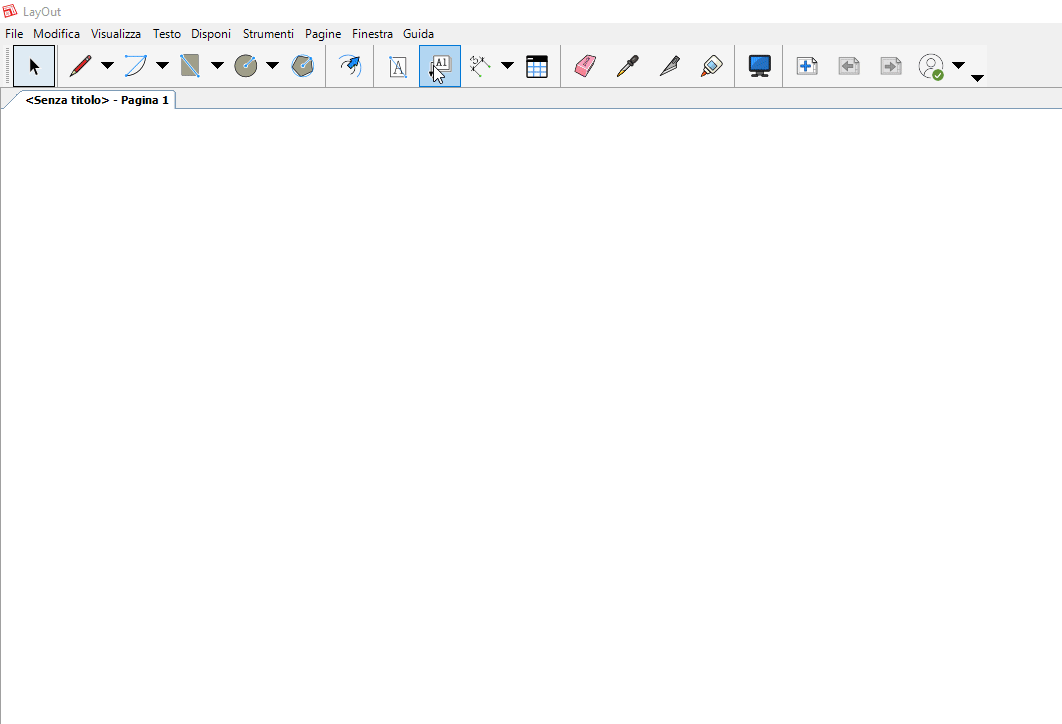Per la creazione di ulteriori punti su una linea, il comando Alt+Clic non produce nulla. Appare anche la simbologia .+ (cioè stai per aggiungere un punto di modellazione) ma l’operazione non riesce. Il nuovo punto non compare.
Come mai? Come mai questa versione 2020 ha problemi mai apparsi?
Ciao Domenico,
non so bene a cosa ti riferisci con Alt+clic…
non mi pare che ci siano differenze o novità sostanziali dalle vecchie versioni: su una linea precedentemente disegnata SE si clicca con lo strumento matita (linea) si aggiungono segmenti nuovi alla “polilinea” esistente.
A meno che non si clicchi tasti destro e si disabiliti la connessione del nuovo segmento alla linea preesistente.
Fammi sapere cosa non ti torna !
Ciao
Marco
Per aggiungere un ulteriore punto ad una linea tracciata con lo strumento matita, vado sulla linea con il puntatore e premendo Alt compare a fianco del puntatore (a differenza delle precedenti versioni) un puntino azzurro ed il segno aritmetico +. Selezionata la linea in modo da far apparire tutti i punti di cui è costituita, è lo stesso programma a suggerire l’operazione nella riga in basso a sinistra della schermata. Una volta apparsi i due simboli, se segue il clic sul tasto destro del mouse, il punto è aggiunto. Con questa versione il punto non si aggiunge, anche se appaiono i simboletti con i quali il programma segnala l’inizio dell’operazione.
Ripeto, si lavora con il puntatore sulla linea già tracciata e selezionata, non con la matita.
Noto che in questa versione effettivamente non funziona. Non so dire il motivo. Non ne ho trovato traccia nei documenti che ci mettono a disposizione per descrivere le novità della nuova release. Può darsi che sia un bug, anzi probabilmente lo è. Grazie della segnalazione.
Grazie a te.
Questa versione di problemi ne ha più di uno, purtroppo. Colgo l’occasione per segnalarne qualcuno che ho trovato:
1-le caselle di testo sono immodificabili nella dimensione nonostante il comando che lo consente. Il comando appare nella tendina azionata dal tasto destro del mouse.
2-Quando per una linea vuoi scegliere la tipologia dei punti iniziali e finali (frecce, punti pieni, segno limite di quotatura) i simboli si sovrappongono al punto che, se ne scegli uno, compare quello vicino. Quindi fai l’incontrario per trovare il giusto.
Sarebbe giusto che il prossimo rinnovo ce lo regalassero sennò ci carichiamo la versione 2019 e mandiamo Trimble a quel paese.
1-in che senso non sono modificabili? A me pare che funzioni tutto come sempre… se puoi spiegarti meglio o fare un video… per capire. Grazie
2-anche qui scusa ma non capisco cosa intendi… si sovrappongono? Dipenderà da quanto lunga è la linea!..
]1- Se scegli una casella di commento (quella con la linea indicatrice e freccia finale o cerchietto), dopo aver scritto il commento accanto all’oggetto grafico da descrivere, il testo appare in una casella che ha la forma immodificabile. Sia attivato o no il comando “modifica”.
2- Se attivi una quota tra due punti e vuoi scegliere la simbologia preferita, attivi la linea interrotta dalla quota e vai a scegliere il tipo di estremità della linea (vuoi le frecce, oppure i segnetti inclinati o altro). La tendina che si apre con tutti i tipi di estremità sovrappone i simboli. Se ne scegli uno compare quello vicino superiormente o inferiormente. A volte mezza tendina è bianca.
Non so come allegare al testo delle immagini o dei filmati. E’ già complesso farli.
1-per modificare la forma della casella di testo: una volta terminata la digitazione del testo, cliccare altrove, selezionare l’etichetta, doppio clic sulla linea della freccia, appaiono i comandi di modifica quali le frecce azzurre con cui modificare le dimensioni della casella di testo;
2- sempre proprio un problema di scheda grafica o simili, a me questo problema non si presenta, vedere immagine allegata. Devo ammettere che però a volte non mi si aprono i menu a tendina e mi tocca chiudere e riavviare LayOut… spero che sistemino questi difetti al più presto!
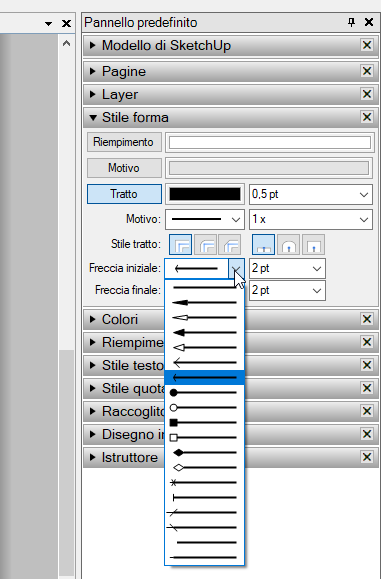
Riesco a modificare la casella di testo ma la casella etichetta (che pure è una casella di testo) non si modifica proprio.
Speriamo in una rapida modifica del programma.
Vorrei capire meglio a cosa ti riferisci… ho fatto una gif in cui si vede il grado di libertà che c’è nella modifica di un testo etichetta… mi pare che non manchi niente! Cos’è che “non si modifica proprio”?